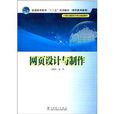《普通高等教育"十二五"規劃教材(高職高專教育)·計算機網路技術專業規劃教材:網頁設計與製作》充分體現高職高專教學的特色,以項目化任務驅動教學模式為導向,通過大量的案例和5個項目講解了網站製作過程中常用的方法和技巧,提高學生的網頁製作技能。《普通高等教育"十二五"規劃教材(高職高專教育)·計算機網路技術專業規劃教材:網頁設計與製作》內容依據由淺入深、循序漸進的方式,分兩部分講授:第一部分為第1章和第2章,講述了網頁基本知識:第二部分為第3章~第7章,通過具體的項目,講述了常見的五類網站——個人網站、電子商務類網站、學校類網站、企業類網站和門戶類網站的製作方法和技巧。
基本介紹
- 書名:普通高等教育"十二五"規劃教材·計算機網路技術專業規劃教材:網頁設計與製作
- 出版社:中國電力出版社
- 頁數:322頁
- 開本:16
- 定價:37.00
- 作者:劉德強
- 出版日期:2013年1月1日
- 語種:簡體中文
- ISBN:9787512337404
內容簡介,圖書目錄,文摘,
內容簡介
《普通高等教育"十二五"規劃教材(高職高專教育)·計算機網路技術專業規劃教材:網頁設計與製作》內容具體,案例豐富,項目實用,突出操作技能的訓練。可作為高等職業院校網頁設計與製作課程的教材,也可作為網頁製作人員的培訓教程。
圖書目錄
前言
第1章網頁設計概述
1.1任務一認識網頁、網站
1.2任務二認識靜態網頁和動態網頁
1.3任務三選擇合適的網頁製作工具
1.4任務四初識DreamweaverCS3
1.5小結
1.6自測練習
第2章網頁基本要素分析
2.1任務一網站設計的工作流程
2.2任務二網站空間申請與管理
2.3任務三網站推廣
2.4小結
2.5自測練習
第3章個人網站設計與製作
3.1任務一認識與策劃個人網站
3.2任務二站點的建立與管理
3.3任務三頁面製作
3.4任務四創建網站相冊
3.5任務五創建超連結
3.6小結
3.7自測練習
第4章“書城線上”購書網站的設計與製作
4.1任務一認識與策劃電子商務網站
4.2任務二首頁的布局設計
4.3任務三製作網站Logo及頁面圖片
4.4任務四首頁的製作
4.5任務五CSS樣式表的套用
4.6小結
4.7自測練習
第5章學校類網站設計與製作
5.1任務一認識與策劃學校類網站
5.2任務二建立站點與布局首頁
5.3任務三使用庫元素創建網頁
5.4任務四製作導航欄所連結的網頁
5.5任務五使用模板創建網頁
5.6小結
5.7自測練習
第6章企業網站——“潤生集團”入口網站的設計與製作
6.1任務一認識與策劃企業網站
6.2任務二使用Fireworks軟體切割頁面效果圖
6.3任務三使用Flash製作網頁Banner
6.4任務四製作留言板
6.5任務五內嵌框架
6.6任務六網頁特效
6.7任務七網站的測試與發布
6.8小結
6.9自測練習
第7章門戶類網站設計與製作
7.1任務一認識與策劃門戶類網站
7.2任務二建立站點與配置WWW伺服器
7.3任務三布局頁面
7.4任務四搭建網站後台資料庫
7.5任務五製作新聞顯示頁面
7.6任務六製作顯示全部新聞的頁面和搜尋新聞的頁面
7.7任務七製作新聞管理系統
7.8任務八添加廣告
7.9小結
7.10自測練習
附錄常用CSS縮寫語法總結
參考文獻
第1章網頁設計概述
1.1任務一認識網頁、網站
1.2任務二認識靜態網頁和動態網頁
1.3任務三選擇合適的網頁製作工具
1.4任務四初識DreamweaverCS3
1.5小結
1.6自測練習
第2章網頁基本要素分析
2.1任務一網站設計的工作流程
2.2任務二網站空間申請與管理
2.3任務三網站推廣
2.4小結
2.5自測練習
第3章個人網站設計與製作
3.1任務一認識與策劃個人網站
3.2任務二站點的建立與管理
3.3任務三頁面製作
3.4任務四創建網站相冊
3.5任務五創建超連結
3.6小結
3.7自測練習
第4章“書城線上”購書網站的設計與製作
4.1任務一認識與策劃電子商務網站
4.2任務二首頁的布局設計
4.3任務三製作網站Logo及頁面圖片
4.4任務四首頁的製作
4.5任務五CSS樣式表的套用
4.6小結
4.7自測練習
第5章學校類網站設計與製作
5.1任務一認識與策劃學校類網站
5.2任務二建立站點與布局首頁
5.3任務三使用庫元素創建網頁
5.4任務四製作導航欄所連結的網頁
5.5任務五使用模板創建網頁
5.6小結
5.7自測練習
第6章企業網站——“潤生集團”入口網站的設計與製作
6.1任務一認識與策劃企業網站
6.2任務二使用Fireworks軟體切割頁面效果圖
6.3任務三使用Flash製作網頁Banner
6.4任務四製作留言板
6.5任務五內嵌框架
6.6任務六網頁特效
6.7任務七網站的測試與發布
6.8小結
6.9自測練習
第7章門戶類網站設計與製作
7.1任務一認識與策劃門戶類網站
7.2任務二建立站點與配置WWW伺服器
7.3任務三布局頁面
7.4任務四搭建網站後台資料庫
7.5任務五製作新聞顯示頁面
7.6任務六製作顯示全部新聞的頁面和搜尋新聞的頁面
7.7任務七製作新聞管理系統
7.8任務八添加廣告
7.9小結
7.10自測練習
附錄常用CSS縮寫語法總結
參考文獻
文摘
著作權頁:
插圖:
2)在“原始圖像”文本框中輸入原始圖像的路徑及名稱,或者單擊文本框右側的“瀏覽”按鈕,打開“原始圖像”對話框,在其中選擇原始圖像,也就是第一幅圖片,在這裡選擇“7.jpg”。
3)“滑鼠經過圖像”用來設定當移動滑鼠指針到圖像上,原始圖像替換成的圖像,也就是第二幅圖片,單擊文本框右側的“瀏覽”按鈕,在這裡選擇“8.jpg”。
4)如果選中“預載滑鼠經過圖像”複選框,則網頁一打開即預下載替換圖像到本地,當移動滑鼠指針移動到“滑鼠經過圖像”時,能迅速切換到替換圖像;如果取消選中該複選框,則當移動滑鼠指針移動到“滑鼠經過圖像”時,才下載這個替換圖像,替換的時候可能有畫面不連貫的情況出現。5)“替換文本”用來設定該“滑鼠經過圖像”的替換文本,當圖像無法顯示時,將顯示這些替換文本,在這裡輸入文字“南瓜的眼睛”。
6)“按下時,前往的URL”用來設定該“滑鼠經過圖像”上套用的超級連結,在這裡可以輸入“1.htm”。
以上參數設定完成後的“插入滑鼠經過圖像”對話框如圖4—103所示,單擊“確定”按鈕,即可完成插入“滑鼠經過圖像”的操作。
插圖:
2)在“原始圖像”文本框中輸入原始圖像的路徑及名稱,或者單擊文本框右側的“瀏覽”按鈕,打開“原始圖像”對話框,在其中選擇原始圖像,也就是第一幅圖片,在這裡選擇“7.jpg”。
3)“滑鼠經過圖像”用來設定當移動滑鼠指針到圖像上,原始圖像替換成的圖像,也就是第二幅圖片,單擊文本框右側的“瀏覽”按鈕,在這裡選擇“8.jpg”。
4)如果選中“預載滑鼠經過圖像”複選框,則網頁一打開即預下載替換圖像到本地,當移動滑鼠指針移動到“滑鼠經過圖像”時,能迅速切換到替換圖像;如果取消選中該複選框,則當移動滑鼠指針移動到“滑鼠經過圖像”時,才下載這個替換圖像,替換的時候可能有畫面不連貫的情況出現。5)“替換文本”用來設定該“滑鼠經過圖像”的替換文本,當圖像無法顯示時,將顯示這些替換文本,在這裡輸入文字“南瓜的眼睛”。
6)“按下時,前往的URL”用來設定該“滑鼠經過圖像”上套用的超級連結,在這裡可以輸入“1.htm”。
以上參數設定完成後的“插入滑鼠經過圖像”對話框如圖4—103所示,單擊“確定”按鈕,即可完成插入“滑鼠經過圖像”的操作。